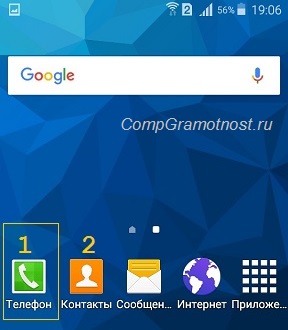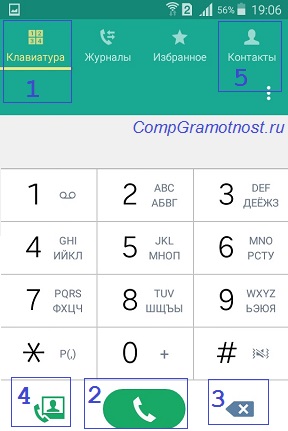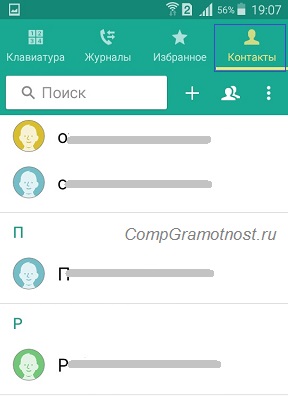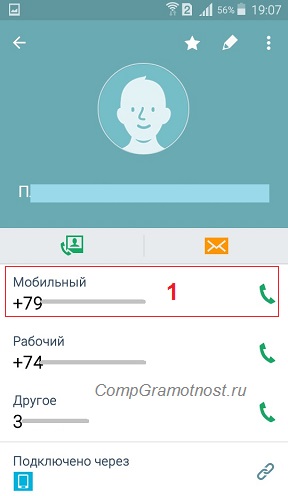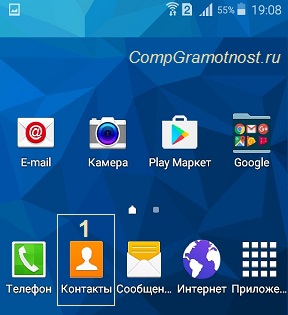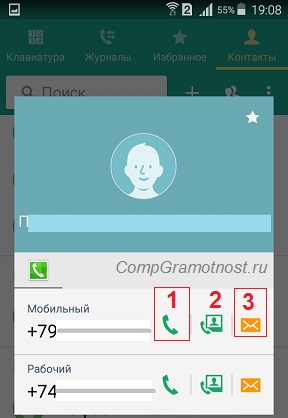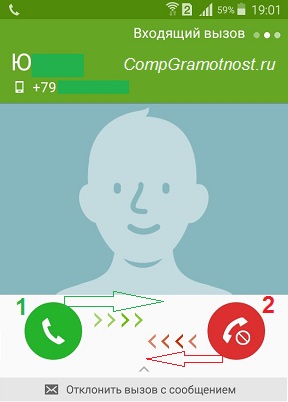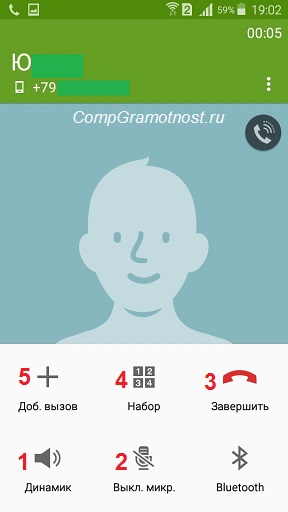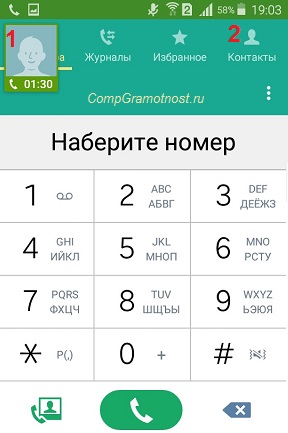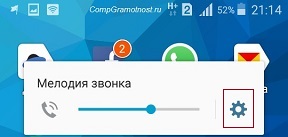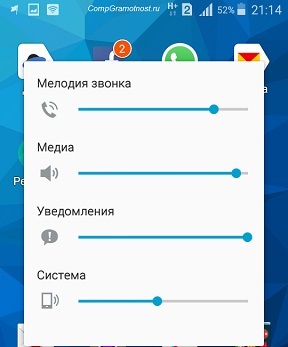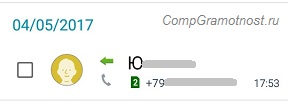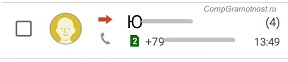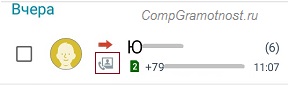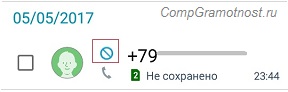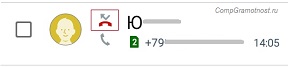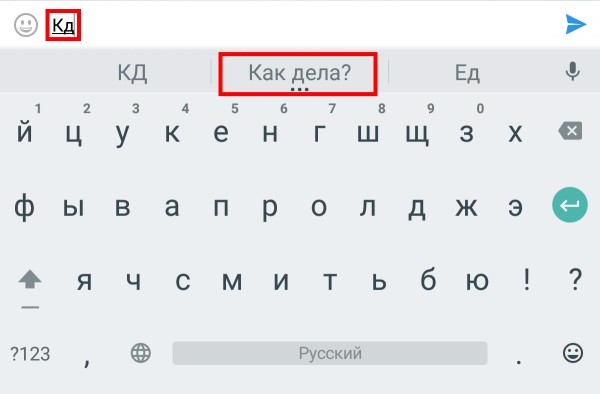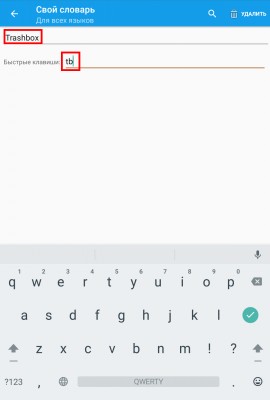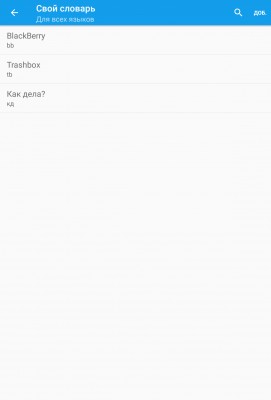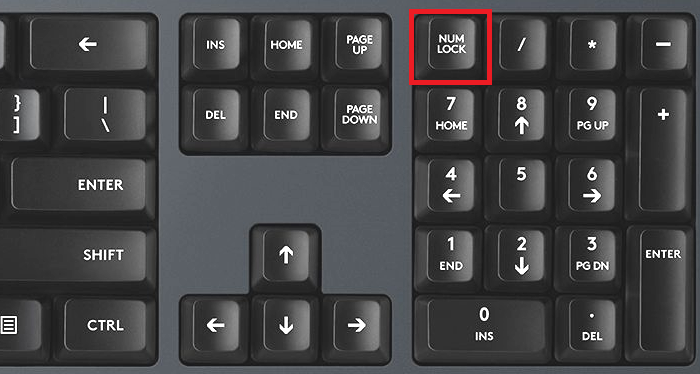Как совершать и принимать звонки
Совершать звонки можно из приложения «Телефон», а также из других приложений и виджетов, в которых показывается контактная информация.
Как правило, если вы видите на экране номер телефона, то достаточно нажать на него, чтобы позвонить. Нажав на подчеркнутый номер в Google Chrome, вы скопируете его на панель набора номера.
Если у вас не установлено приложение «Телефон», скачайте его из Google Play.
- Если скачать приложение «Телефон» не удается, значит оно не поддерживается на вашем устройстве.
- Скачайте приложение и, следуя инструкциям, сделайте его приложением для звонков по умолчанию.
Примечание. Некоторые из этих действий можно выполнить только на устройствах с Android 7.0 и более поздних версий. Как узнать версию Android?
Как позвонить по телефону
Важно! Чтобы использовать приложение «Телефон», необходимо сделать его приложением для звонков по умолчанию.
Примечание. Некоторые устройства и операторы связи поддерживают возможность проведения видеовызовов и конференций, а также функцию RTT. Подробнее о видеовызовах и функции RTT…
Как принять или отклонить вызов
Когда вам звонят, на экране появляется номер телефона, имя контакта или информация о нем. Если Google может подтвердить номер телефона, над именем или номером абонента вы увидите значок «Номер подтвержден» .
- Чтобы ответить на звонок, перетащите белый круг вверх, когда экран заблокирован, или нажмите Ответить.
- Чтобы отклонить вызов, перетащите белый круг вниз, когда экран заблокирован, или нажмите Отклонить. Если вы отклонили вызов, звонящий может оставить вам сообщение.
- Чтобы отклонить вызов и отправить абоненту SMS, проведите вверх по экрану от значка сообщения
.
Советы:
- Если во время разговора вы примете другой вызов, текущий звонок будет переведен в режим ожидания.
- Если Google Ассистент включен, вы можете ответить на звонок или отклонить его с помощью голосовой команды. Скажите:
- «Окей, Google, ответь на вызов».
- «Окей, Google, отклони вызов».
Что можно делать во время вызова
Во время разговора вы можете:
- Открывать панель набора номера
.
- Переключаться между динамиком, громкой связью и подключенной гарнитурой Bluetooth, нажимая на значок динамика
.
- Выключать и включать микрофон, нажимая на значок отключения звука
.
- Приостанавливать разговор, нажимая на значок удержания вызова
. Чтобы возобновить вызов, нажмите на значок ещё раз.
- Переключаться между текущими вызовами, нажимая на значок
(текущий вызов будет переведен в режим ожидания).
- Объединять текущие звонки в один конференц-вызов, нажав на значок
.
- Сворачивать окно вызова, открывая главный экран. Подробнее о навигации по телефону…
- Чтобы переместить значок вызова, просто перетащите его в другое место.
- Чтобы скрыть значок вызова, перетащите его в нижнюю часть экрана.
- Некоторые операторы и устройства поддерживают перечисленные ниже функции.
Эта информация оказалась полезной?
Как можно улучшить эту статью?

Содержание:
1. Как снять блокировку экрана на Андроиде
2. Как сделать первый звонок на Андроиде
3. Правила набора номера телефона Андроид
4. Как набрать 0 и плюс на Андроиде?
5. Обычный звонок или видео-звонок?
6. Звонок через «Телефон» с использованием Контактов Андроида
7. Другой вариант, как сделать звонок на Андроиде через «Контакты»
8. Ответ на звонок Андроид: ответить или сбросить
9. Зачем махать пальцем вправо для приема или влево для отказа вызова?
10. Допустимые действия во время звонка
11. Как сделать набор дополнительных цифр при звонке
12. Два звонка одновременно
13. Громкость звонка на Андроиде
14. Журнал просмотра звонков
15. Пропущенный звонок на Андроиде
Итак, начинаем со звонка от нас или в терминологии телефонии, с исходящего звонка. Почему исходящего? Потому что он исходит от нас, от счастливых обладателей Андроида.
Как снять блокировку экрана на Андроиде
Чтобы гаджет сам по себе не звонил, он обычно заблокирован. Блокировка означает, что гаджет не реагирует ни на какие нажатия, касания и другие внешние сигналы. Сделано это для того, чтобы гаджет сам не стал названивать, куда его не просят, принося беспокойство другим абонентам и лишние расходы его обладателю.
Обычно можно снять блокировку экрана на Андроиде, если нажать на главную кнопку, чтобы экран начал светиться. А затем надо провести пальцем по экрану наискосок (по диагонали) справа налево.
Некоторые пользователи устанавливают еще и пароль, чтобы никто, кроме них, не смог воспользоваться устройством. В этом случае, помимо разблокирования экрана при помощи движения пальцем наискосок по экрану, нужно еще и правильно без ошибок ввести пароль с экранной клавиатуры.
Другие устанавливают такую блокировку экрана, которая снимается по отпечатку пальца. Для такой блокировки скачивается соответствующее приложение для Андроида.
После снятия блокировки на экране обычно появляется стандартный начальный экран (рис. 1).
Рис. 1. Начальный экран Андроида после снятия блокировки
Если этот начальный экран не появился после разблокировки устройства, надо нажать на главную кнопку гаджета. Обычно эта кнопка расположена внизу под экраном гаджета. Нажимая ее, пользователь убирает с экрана все открытые окна активных программ, и возвращается на начальный экран устройства, как показано на рис. 1.
Можно позвонить кому-либо с помощью одной из двух иконок
- «Телефон» (1 на рис. 1),
- «Контакты» (2 на рис. 1).
Рассмотрим ниже оба варианта более подробно.
Как сделать первый звонок на Андроиде
Теперь, чтобы позвонить с устройства, нужно тапнуть (легко прикоснуться пальцем) по иконке с изображением телефонной трубки зеленого цвета на главном экране (1 на рис. 1).
Откроется окно для звонков с устройства (рис. 2).
Рис. 2. Окно «Телефон» для звонков с Андроида
На этом рисунке показано окно для звонков, открытое на вкладке «Клавиатура». Эта вкладка позволяет делать звонки путем набора номера на клавиатуре, почти так же, как мы это делаем на обычном стационарном телефонном аппарате. Чтобы данную вкладку открыть, надо тапнуть по надписи «Клавиатура», расположенную в верхнем меню вкладок (1 на рис. 2).
Правила набора номера телефона Андроид
На стационарном аппарате мы обычно набираем номер в виде последовательности цифр. Городской телефон абонента обычно 5-6-7-изначный. В Москве он стал с некоторых пор 10-изначный с обязательным добавлением цифры 8 в начале, перед номером.
Звонки на мобильные телефоны тоже делаются по 10-тизначному номеру с добавлением восьмерки в начале номера.
Но данное правило набора номера с клавиатуры работает, только если мы сами находимся на территории своей страны. При нахождении за границей нужно вместо цифры 8 в начале номера ввести последовательность из знака «+» и цифры «7». То есть, если в России мы звоним абоненту по номеру 8 000 00000000, то из-за границы мы сможем дозвониться этому же абоненту только по номеру +7 000 00000000.
Это связано с тем, что в международной системе телефонных номеров у России код +7. Скажем, у Украины этот код +44, у США +1 и т.п. Поэтому, если мы часто пользуемся Андроидом для звонков по России, то ВСЕ номера наших абонентов желательно набирать на клавиатуре и сохранять в телефонной книжке контактов в международном формате +7 000 00000000.
Например, наш абонент, которому мы звоним, живет в Саратове и имеет телефонный номер 2-00-00-00. Тогда в телефонной книге нашего Андроида номер этого абонента должен быть записан как +78452000000, где +7 – это код России, 845 – это код Саратова, и далее – номер абонента. В такой же последовательности желательно набирать номер и на клавиатуре Андроида.
В приведенном примере можно, находясь в Саратове, с Андроида просто набрать номер абонента 2000000. Соединение будет установлено. Но, если этот номер записать в телефонную книгу, потом отъехать от Саратова в соседний район (даже не за пределы области) и попытаться позвонить по указанному номеру – будут проблемы. Соединение с абонентом может не состояться. А вот по номеру +78452000000 соединение будет установлено, даже если уехать не только в соседний район, но и перелететь за океан, скажем в США.
Как набрать 0 и плюс на Андроиде?
Теперь законный вопрос, а как набрать значок «+» на клавиатуре Андроида при вводе номера телефона. Ведь значок «+» стоит вместе с цифрой «0» (рис. 2). И если тапнуть по цифре «0», то введена будет цифра «0», а не значок «+».
Так вот, чтобы ввести «+», нужно слегка задержать палец на цифре «0». Не просто тапнуть и «отскочить» от клавиши, а прикоснуться к клавише и задержать палец. Тогда появится «+».
Обычный звонок или видео-звонок?
Набрав номер нашего абонента (с префиксом 8, либо с +7, либо просто номер без всяких «префиксов»), нужно затем еще тапнуть по зеленому значку с изображением снятой телефонной трубки (2 на рис. 2).
Пока мы вводим номер, исправляем введенные цифры и значки с помощью клавиши «Отмена» (3 на рис. 2) – мы еще не устанавливаем никаких соединений. Все наши действия фиксируются только на экране Андроида, но сам Андроид никому никуда не звонит.
А вот нажатие на зеленую телефонную трубку (2 на рис. 2) как раз и завершает наши труды по набору номера, и Андроид начинает дозваниваться по введенному номеру, по указанному номеру.
Внимание, на изображение зеленой трубки с фотографией абонента слева от изображения обычной снятой телефонной трубки (4 на рис. 2) – мы НЕ нажимаем. Иначе у нас будет произведен не обычный телефонный звонок, а видеозвонок с вызываемым абонентом. Мы будем не только слышать, но и будем видеть абонента. Это, конечно, круто и интересно, но оплачивается это совсем по другим тарифам!
Видео связь дорогая, ей альтернативой является связь через Интернет, где то же самое может быть совсем дешево или вообще бесплатно, не считая плату за пользование Интернетом.
Звонок через «Телефон» с использованием Контактов Андроида
Чтобы позвонить абоненту с Андроида, совсем не обязательно каждый раз набирать номер абонента с клавиатуры. Это не совсем удобно. Во-первых, номер абонента надо знать и помнить, а, во-вторых, надо набрать его без ошибок, что тоже непросто сделать, скажем, находясь на улице в плохую погоду.
Для набора номера из телефонной книжки надо тапнуть по наименованию вкладки «Контакты» (5 на рис. 2).
И тогда откроется телефонная книжка Андроида, называемая «Контакты» (рис. 3). Конечно, эта телефонная книжка появляется не сама по себе. В нее надо сначала занести номера своих абонентов. Но это, что называется, совсем другая история.
Рис. 3. Звонок абоненту с помощью телефонной книжки «Контакты» Андроида
Предположим, что у нас есть Контакты, и в них внесены наши абоненты, с которыми мы хотим периодически беседовать по телефону.
Абоненты в Контактах расположены в алфавитном порядке.
- Находим нужного нам абонента,
- тапаем по его имени (фамилии, отчеству, если они тоже были внесены в телефонную книжку, чтобы их вспомнить при необходимости) и
- выбираем из списка его телефон – ведь у нашего абонента может быть не только сотовый телефон, но и рабочий, домашний, добавочный (если звоним на работу) и пр. Выбор делается также с помощью клика по выбранному телефонному номеру абонента (рис. 4).
Рис. 4. Выбор номера абонента из Контактов, закрепленных за одним абонентом
Скажем, выбираем сотовый (мобильный) номер абонента. Тогда мы кликаем по номеру, называемому «Мобильный» в предлагаемом списке телефонов нашего абонента (1 на рис. 4).
После этого Андроид переходит из режима выбора номера абонента в режим дозвона. Начинается дозвон до абонента, после чего на «другом конце провода» раздастся звонок, и абонент ответит нам «Алло!».
Другой вариант, как сделать звонок на Андроиде через «Контакты»
Можно еще одним способом позвонить нашему абоненту, используя его данные, занесенные в список Контактов. Для этого надо на главном экране Андроида тапнуть не по изображению телефонной трубки, то есть, не по иконке «Телефон», а по изображению Контактов – по иконке «Контакты» (1 на рис. 5)
Рис. 5. Вход в Контакты Андроида для выбора абонента и последующего звонка на его номер
Кликнув по иконке «Контакты», мы окажемся в Контактах, снова выберем там абонента, тапнем по его имени, выберем один из его номеров, и Андроид исправно до него дозвонится по выбранному номеру.
Только в этом случае при выборе номера абонента из списка его телефонных номеров, нам будет предложено сделать ему
- обычный телефонный звонок (1 на рис. 6),
- видео звонок (2 на рис. 6) или
- отправить СМС (3 на рис. 6)
– интуитивно понятные иконки возле каждого доступного номера нашего абонента.
Рис. 6. Выбор в Контактах номера абонента и способа связи: телефонный звонок, видео звонок, отправка СМС сообщения
Ответ на звонок Андроид: ответить или сбросить
Одно дело, когда звоним мы. Мы ведь звоним только знакомым людям, и, что называется, по делу. А если звонят нам? Если звонят незнакомые люди или не совсем по делу? Например, рекламный агент предлагает нам очередное «купи-купи». Или, не дай бог, судебный исполнитель. Или просто нет желания или возможности разговаривать с тем, кто сейчас звонит нам. Ведь можно перезвонить в случае необходимости.
Итак, нам поступил входящий звонок. Раздается звуковой сигнал, мы слышим, что нам звонят. И на экране Андроида мы видим, кто нам звонит (рис. 7).
Рис. 7. Вид экрана Андроида при поступлении входящего звонка
Если абонент занесен в телефонную книгу, то Андроид высветит нам его имя и даже покажет его фотографию, если она есть у того, кто звонит. На-те, пожалуйста, вот кто Вам звонит, думайте, будете Вы с ним соединяться или нет!
А если абонент не занесен в телефонную книгу, в Контакты Андроида, то на экране будет высвечен только номер звонящего, его полный номер с префиксом +7, если звонок сделан из России. Если звонок поступил из-за границы, то префикс будет другой, например, +49 при звонке из Германии.
Чтобы отказать абоненту, и не соединяться с ним, достаточно прикоснуться к красному изображению телефонной трубки, и одновременно легко провести пальцем влево по направлению, указанному красными стрелочкам (2 на рис. 7), как бы смахнуть пыль влево. Звонок будет прерван, а звонящему будет выдано сообщение, что Вы отказались от приема его звонка – сбросили звонок.
Чтобы соединиться с абонентом, нужно прикоснуться к зеленому изображению телефонной трубки, и легко провести пальцем вправо по направлению, указанному зелеными стрелочками (1 на рис. 7), как бы аккуратно смахнуть с экрана пыль в указанном направлении — вправо. При этом важно не коснуться красной телефонной кнопки, иначе звонок будет сброшен.
Зачем махать пальцем вправо для приема или влево для отказа вызова?
Вы спросите, зачем надо не просто тапать, но и двигать пальцем в указанном направлении? Во-первых, это связано с законами о защите авторских прав. Если кто-то в других устройствах, например в iPhone, раньше Андроида сделал бы прием звонков по одному тапу, и затем запатентовал этот метод, то другие производители не могут сделать такой же тап без разрешения автора.
Во-вторых, простой тап может быть ошибочным. Скажем, хотели тапнуть по красной трубке, а тапнули по зеленой, промахнулись! А тут надо сделать своего рода подтверждение своих действий. Да, я пониманию, что хочу переговорить с вызывающим меня абонентом – для этого я делаю еще и сдвиг пальца в указанном направлении.
И все-таки, зачем подтверждать? Зачем как бы говорить «Да, я понимаю, что делаю!». Дело в том, что при нахождении в роуминге, и особенно при нахождении в международном роуминге, входящие звонки тоже могут быть платными. И не просто платными, а очень сильно платными.
Соглашаясь переговорить с абонентом, мы тем самым даем мысленное согласие на оплату предстоящего разговора, скажем этак по 50-100 рубликов за каждую минуту, а то и больше, если мы в момент приема звонка находимся где-нибудь в Новой Зеландии, например! Вот для этого, в том числе, и делается подтверждение приема звонка путем не только тапа по изображению телефонной трубки, но и путем дополнительного сдвига пальца в указанном направлении. Мол, соединяемся, понимая при этом, что нам это может стоить некоторой суммы денег.
Допустимые действия во время звонка
В отличие от обычного телефона во время звонка на Андроиде можно делать дополнительные действия. Честно говоря, во время звонка можно вообще делать все, что позволяет Андроид. Но проблема состоит в том, чтобы, делая что-то во время звонка, нужно не прекращать сам звонок, разговор с абонентом на том конце «провода», который нам заменяет радиосигнал.
Так вот, чтобы что-то дополнительное делать на Андроиде во время звонка надо в первую очередь перевести разговор на динамик – на громкую связь. Конечно, все окружающие люди тоже могут при этом слышать весь ваш разговор.
Обычно мы говорим, прикладывая телефон к уху, но в этом случае что-либо делать на Андроиде не получится. Поэтому для любых дополнительных действий нужно перевести разговор на громкую связь. Это делается путем нажатия на кнопку с изображением динамика с подписью «Динамик» (1 на рис. 8). Чтобы данная картинка появилась на экране Андроида, надо на короткое время прервать разговор с абонентом, и оторвать Андроид от своего уха. Картинка, как на рис. 8, появится немедленно. И сразу же тапаем по кнопке «Динамик», разговор переходит в режим громкой связи, Андроид больше не нужно прикладывать к уху.
Рис. 8. Допустимые действия во время звонка на Андроиде
Далее, можно, например, отключить микрофон Андроида – кнопка «Выкл. микр.» (2 на рис. 8). В этом режиме Вы можете слышать, что говорит Ваш абонент, но абонент не будет слышать Вас.
Красная кнопка с изображением телефонной трубки и подписью «Завершить» (3 на рис. 
Если во время такого разговора по громкой связи нажать на главную кнопку Андроида, то на экране появится главный экран Андроида, как показано выше на рис. 1. И теперь можно вызывать любую программу Андроида, например, можно открыть Контакты и посмотреть номер телефона любого другого абонента, кроме того, с кем в данный момент ведется разговор. Это нужно, например, чтобы продиктовать своему абоненту номер телефона другого общего знакомого.
Именно любую другую программу можно вызвать прямо во время разговора с собеседником по телефону. То есть, наш гаджет – это не просто телефон, это компьютер, позволяющий одновременно делать много разных действий (многозадачный режим).
И звонить по телефону – это одно из возможных действий, отнюдь не самое основное, не отменяющее других возможностей Андроида, причем, даже не прерывая разговора со своим собеседником. Это особенно полезно тем, кто умеет делать сразу несколько дел одновременно.
Как сделать набор дополнительных цифр при звонке
Если во время набора номера от Вас требуется ввести дополнительные цифры, например при звонке в организацию, где на одном номере «сидит» сразу много разных сотрудников. И если автоответчик предлагает ввести ту или иную цифру для связи с ними, то нужно тапнуть по кнопке «Набор» (4 на рис. 8). На экране появится клавиатура для ввода цифр, а также знаков «*» (звездочка) и «#» (решетка), с помощью которых можно дозвониться до требуемого абонента уже в процессе «вещания» автоответчика.
И самое главное, Андроид позволяет прямо во время разговора с одним абонентом переключиться на другого абонента. Сразу оговоримся, что эту возможность должен предоставлять и сотовый оператор.
Два звонка одновременно
Если сотовый оператор позволяет делать сразу 2 звонка одновременно, то для этого прямо во время разговора надо кликнуть (тапнуть) либо по кнопке «Доб. вызов» (5 на рис. 8), и тогда появится возможность набрать номер с помощью цифровой клавиатуры; или выбрать из списка Контактов другого абонента, и позвонить ему, одновременно сохраняя связь с первым абонентом, с которым в данный момент ведется разговор.
После нажатия на кнопку «Доб. вызов» на экране Андроида картинка с нашим текущим разговором станет маленькой, под ней будет «тикать время», измеряющее продолжительность нашего разговора (1 на рис. 9). И появится клавиатура для ввода номера телефона второго абонента, а также меню для входа в Контакты для выбора второго абонента из книги Контактов Андроида (2 на рис. 9).
Рис. 9. Вид экрана Андроида после нажатия на кнопку «Доб. вызов» во время разговора с абонентом
В общем, возможностей, предоставляемых Андроидом во время разговора с абонентом по телефону, предостаточно.
Единственное, о чем надо помнить, пользуясь всеми возможностями Андроида во время разговора с абонентом, – это о том, что исходящие звонки являются для нас обычно платными (также как и входящие звонки в международном или даже в национальном роуминге тоже могут быть платными), и мы оплачиваем все время соединения с абонентом.
Даже если в это время мы не говорим с этим абонентом, а удерживаем его на связи, а сами при этом разговариваем с другим абонентом (тоже платно), или запускаем какие-либо другие программы на Андроиде – все равно это стоит денег.
Пожалуй, это единственное, что может нас удержать от того, чтобы во время разговора с другим абонентом не делать много других полезных действий, допустимых с использованием Андроида.
Громкость звонка на Андроиде
Можно регулировать громкость звонка следующим образом. Надо разблокировать экран смартфона. Затем нажать на кнопку, находящуюся на узкой левой боковой панели смартфона. Правда, у разных моделей смартфонов такая кнопка может находиться в другом месте.
После нажатия на соответствующую кнопку, появится шкала для регулировки громкости.
Рис. 10. Регулировка громкости звонка и кнопка «Настройки звонка»
Двигая пальцем вдоль этой шкалы (рис. 10) влево или вправо, одновременно будет перемещаться движок (можно его назвать также бегунком) по шкале.
Если перемещать бегунок влево (к телефонной трубке), то громкость будет меньше. Чтобы совсем убрать громкость, надо довести бегунок до края левой границы.
Чтобы сделать громкость звонка максимально возможной, надо пальцем передвинуть бегунок до края правой границы шкалы.
Настройки громкости звонка
Если кликнуть по шестеренке (на рис. 10 обведена в красную рамку), откроются стандартные настройки громкости. Как видно на рис.11, можно установить на своем смартфоне разную громкость для звонка, для медиа, уведомлений и для сообщений от операционной системы Андроида.
Рис. 11. Настройки громкости звонка
Журнал просмотра звонков
Открыв «Телефон» или «Контакты» (рис. 1), можно будет увидеть там вкладку «Журнал» (рис. 2). В журнал записываются все звонки и ваши действия по отношению к этим звонкам: ответили, сбросили, пропустили и др.
На рис. 12 показано, как выглядит в «Журнале» обычный входящий звонок (не видео-звонок), на который ответили и поговорили. Кстати, в данном случае звонок от абонента был получен по второй сим-карте для Андроида с 2-я симками (о чем свидетельствует зеленая цифра 2):
Рис. 12. Так в Журнале выглядит информация, когда ответили на входящий звонок
Если был сделан обычный исходящий звонок, то стрелка направлена в другую сторону (по сравнению со входящим звонком) и она красного цвета, цвета напоминания того факта, что звонок был Вами оплачен (рис. 13):
Рис. 13. Фиксация в Журнале события, что был сделан исходящий звонок по второй сим-карте
Если был сделан видео-звонок, то в журнале такой звонок будет с маленьким изображением, который обведен в красную рамку на рис. 14:
Рис. 14. В Журнале видно, что был сделан исходящий ВИДЕОзвонок (значок видеозвонка обведен в красную рамку)
А вот решительное действие, когда при звонке была нажата красная кнопка, и звонок был сброшен, обозначается перечеркнутым кружочком наподобие дорожного запрещающего знака (на рис. 15 обведен в красную рамку):
Рис. 15. Информация в Журнале о том, что входящий звонок был сброшен с помощью красной кнопки
Пропущенный звонок на Андроиде
Бывает важный звонок, который по каким-то причинам пропустили. Найти пропущенный звонок можно в Журнале Андроида, где он будет отмечен красной трубкой с изогнутой стрелкой (как бы отраженный звонок, звонок, который оттолкнулся от положенной трубки телефона и «улетел» обратно). Значок, соответствующий пропущенному звонку, обведен в красную рамку на рис. 16:
Рис. 16. Так в Журнале выглядит пропущенный звонок на Андроиде
Если у Вас есть вопросы, не изложенные в этой статье, прошу задавать их ниже в комментариях.
Другие материалы:
1. Набор текста на Андроиде
2. Видеозвонки на Андроид: 8 приложений
3. Раздача Интернета через Wi-Fi с телефона Андроид
4. Как передать файлы с Андроида на компьютер и наоборот
5. Если телефон Андроид с двумя симками
Получайте новые статьи по компьютерной грамотности на ваш почтовый ящик:
Необходимо подтвердить подписку в своей почте. Спасибо!
Как набирать номер телефона
Обычно сложностей с набором номера телефона не возникает. Но ввиду того, что сейчас появляется множество новых технических средств, на фоне которых старые аппараты выходят из употребления, приходится тратить свое драгоценное время на «выяснение отношений» с различными девайсами.

Инструкция
Вполне возможно, что в некоторых домах вы ещё можете столкнуться со старинными аппаратами, где вместо кнопок — кружок, и его нужно вертеть, чтобы набрать номер телефона. Может быть, люди, живущие в этом доме, возмутятся и скажут, что такой телефонный аппарат — вовсе не древность. В любом случае, принцип работы с такими телефонами прост: вы снимаете трубку и начинаете вращать кружок, останавливаясь на нужных вам цифрах. Когда ваш палец останавливается, вы просто вынимаете его из отверстия, и кружок возвращается в исходное положение. Никаких кнопок нажимать не надо: как только вы перестанете набирать номер, вас соединят с абонентом.
Второй способ подходит как для переносных телефонных трубок или просто телефонных аппаратов, снабженных кнопками, так и для мобильных телефонов. Вы вводите номер (он отображается на дисплее) и нажимаете специальную кнопку, по сигналу которой и начинается вызов. В случае с одними аппаратами такие кнопки помечены зеленым цветом, в случае с другими — они просто особенным образом расположены. О том, куда нужно нажимать, вы можете узнать из инструкции или же у хозяина телефонного аппарата. Также кнопке вызова обычно соответствует и кнопка отмены вызова, стандартный для нее цвет — красный.
Есть и еще более удобный вариант: телефонная книга. Не в виде тетрадки, конечно, а в виде записей в мобильном телефоне или в телефонном аппарате. Плюс такой системы в том, что вам не нужно всякий раз вводить целую кучу цифр и тратить на них свое драгоценное время. Минус — в том, что вы можете запросто забыть нужный номер и уже не вспомните его, если ваш мобильник сядет и вы захотите позвонить кому-то с чужого сотового.
Некоторые сложности могут возникать и при работе с телефонными автоматами. Сейчас, конечно, мало кто пользуется ими, поскольку у многих (если не у всех) уже есть мобильники. Но подчас за границей, например, бывает дорого звонить с мобильного на мобильный, а доступ к интернет-сервисам, по которым вы можете связаться с домом, не всегда доступны. В этом случае дешевле и удобнее звонить с телефонного аппарата, которые имеются в некоторых странах. Вы покупаете карточку, вставляете ее в аппарат и, сняв трубку, набираете номер телефона. Сначала вводится код страны, затем код города и только после этого — непосредственно номер абонента. Также особенности набора номера будут определяться особенностями самого аппарата.
Видео по теме
Войти на сайт
или
Забыли пароль?
Еще не зарегистрированы?
This site is protected by reCAPTCHA and the Google Privacy Policy and Terms of Service apply.
Если вы когда-либо пытались дозвониться в нужный отдел большой организации, тогда вы представляете, насколько длительным может быть данный процесс. Необходимость преодолевать различные голосовые меню раздражает многих абонентов, хотя все подобные меню служат одной цели – направить людей с конкретными запросами в нужное подразделение. Ниже мы разберём, каким образом набирать добавочный телефонный номер специалиста с вашего мобильного телефона.
- Что такое добавочный номер телефона?
- Принцип работы услуги распределения по отделам
- Как набрать добавочный номер со смартфона
- Каким образом сохранить специальный код в контактах мобильного телефона
- Заключение
Что такое добавочный номер телефона?
Добавочный номер – это внутренний номер, обычно состоящий из 3-4 цифр, присваиваемый сотруднику, команде или отделу. Он является «добавочным» поскольку добавляется к основному телефонному номеру компании, и может охватывать большое количество сотрудников и подразделений.
Если клиент желает набрать номер вашей компании в поисках конкретного сотрудника или отдела, то его можно автоматически направить в нужное место с помощью использования функционала добавочного номера.
Существует множество маршрутов и ярлыков, специально разработанных для использования такой опции с целью экономии времени бизнеса и его абонентов.
Читайте также: как на Теле2 узнать свой номер телефона.
Принцип работы услуги распределения по отделам
Добавочные номера – это просто числа, которые добавляются к основному телефонному номеру. Обычно такие расширения состоят из 3-4 цифр, но бывают случаи, что компании имеют и 6 и 7-значные коды.
Работают дополнительные коды довольно просто. Допустим, Олег и Оксана являются сотрудниками вашей компании, и вы назначаете им коды 130 и 123 соответственно. Всякий раз, когда Олегу нужно позвонить Оксане, он просто набирает 123. Если Олег и Оксана находятся в разных отделах компании, и вы назначили разные номера для этих отделов, то это будет учитываться при наборе номера. Скажем, Олег из отдела продаж с расширением 12, а Оксана из финансового отдела с расширением 14. Олег должен был набрать что-то похожее на 14-123, чтобы добраться до Оксаны, а Оксана соответственно добавочным будет 12-130, чтобы позвонить Олегу. Но такое осуществляется не с мобильного, а со стационарного телефона.
Если идёт внешний звонок от клиента, тогда к полному номеру набора добавляется ваш основной служебный номер. К примеру, если ваш основной служебный телефон 1234567, тогда вы можете указать 1234567-130 для того, чтобы клиент попал именно в ваш отдел. Разумеется, при условии, что код 130 принадлежит именно вам.
Как набрать добавочный номер со смартфона
Если вы набираете добавочный номер (специальный код) сотрудника на смартфоне, тогда вам не избежать автоматических операторов и их автоматизированных диалогов, занимающих длительное, и часто драгоценное для нас, время. Для прохода данных автоматизированных операторов нам понадобится при наборе использовать символ, обозначающий паузу (,) или бесконечное ожидание (;).
При этом рекомендуется заранее позвонить на такой номер с целью понять, сколько времени в секундах потребуется перед вводом цифр добавочного кода.
Для осуществления звонка по добавочному номеру выполните следующее:
- Откройте приложение «Телефон» на вашем мобильном девайсе;
- Наберите основной номер, по которому вы желаете позвонить;
- Затем нажмите на символ «*» (звездочку) и удерживайте его пару секунд до тех пор, пока вместо звёздочки не появится запятая. Такой символ означает паузу в 2 секунды во время набора. Убедитесь, что вы удерживаете символ «*» достаточно долго для превращения его в запятую. Если, к примеру, вам нужно сделать паузу в 6 секунд перед набором добавочного номера, тогда, соответственно, вам нужно набрать 3 таких запятых;
Установите требуемую паузу в виде запятой - Теперь введите код на своем мобильном телефоне после запятой;
Введите добавочный номер после запятой - Нажмите зеленую кнопку «Вызов», и вы сможете позвонить на добавочный номер со смартфона.
Это может быть полезным: Как заблокировать номер телефона, чтобы не звонили.
Каким образом сохранить специальный код в контактах мобильного телефона
Если вы планируете регулярно звонить на добавочный номер, тогда будет лучше сохранить его в контактах вашего гаджета. Когда вы в следующий раз захотите набрать код сотрудника, он уже будет у вас сохранён.
Вот как сохранить дополнительный телефон в контактах мобильного устройства:
- Откройте приложение «Телефон» и выберите «Контакты» или откройте приложение «Контакты» на вашем телефоне;
- Создайте новый контакт, нажав знак «плюс» в правом верхнем углу приложения «Контакты»;
Нажмите на плюс для добавления нового контакта - Введите вверху имя для вашего контакта;
Введите имя для контакта в телефоне - Перейдите в поле «Телефон» и введите номер основного мобильного телефона компании;
Введите основной телефонный номер компании - После этого нажмите на кнопку использования специальных символов (её местонахождение зависит от модели вашего мобильного телефона);
Нажмите на кнопку использования специальных символов - Нажмите на кнопку «Pause» (,) для выполнения 2-х секундной паузы после набора базового номера. В перечне номера отобразится запятая, обозначающая 2-х секундную паузу. Если требуется пауза больше – тогда поставьте столько запятых (Pause), сколько необходимо. Если же здесь нужно подождать неопределённое время, используйте кнопку «Wait» (;) для запуска процесса ожидания после набора основного номера;
Установите нужную по продолжительности паузу - Далее наберите добавочный номер;
- Нажмите «Готово» (Сохранить) для сохранения полученного результата.
Теперь при вызове данного номера будет осуществлена автоматическая пауза (ожидание) для последующего вызова дополнительного кода.
Это полезно знать: что делать, если плохо слышно собеседника по телефону.
Заключение
Выше мы детально разобрали, каким образом набирать добавочный номер сотрудника с вашего мобильного телефона. Используйте перечисленный алгоритм для сохранения нужного номера в телефонной книге. Это позволит автоматизировать процесс набора и сохранить ваше время для других задач.
Как набрать на мобильном телефоне плюс?
Что значит плюс в мобильном телефоне?
С сотового теперь требуется набрать «междугородную» восьмерку — код города или оператора сотовой связи — номер абонента. Аналогично и с проводных городских телефонов. Символ (+) — выход на международную сеть. +1 — Северная Америка, +44 Великобритания, +33 Франчия, +7 Россия, Казахстан и т.
Как набрать с городского телефона?
В путешествиях по России для совершения исходящих вызовов набирайте номер в международном формате: +7 номер мобильного телефона или 8 номер мобильного телефона; +7 (код города) номер городского телефона или 8 (код города) номер городского телефона. Для звонков в другие страны также используйте международный формат.
Где находится Плюс на клавиатуре Самсунг?
Для этого можно воспользоваться жестом «Двойное касание одним пальцем с удержанием» на символе «0» или с помощью клавиши «Символы» открыть символьную клавиатуру, де левее клавиши «Пробел» находится символ «+» (плюс);
Что значит 7 в номере телефона?
Цифра 7, которая идёт сразу после того плюсика, означает код России( или Казахстана). Если Вы находитесь не в России, то Вам потребуется вводить телефонный номер собеседника именно через +7, чтобы звонок прошел в Россию.
Что означают цифры в скобках в номере телефона?
Если номер можно набирать как с префиксом, так и без, префикс можно взять в скобки. Если же использование префикса всегда обязательно (обычно для мобильных сетей), скобки не допускаются. Вообще говоря, скобки означают, что содержащуюся внутри них часть номера можно не набирать.
Можно ли позвонить на 8 800 из за границы?
Международный 800-й Российские номера 8 800 не предназначены для приёма звонков из-за границы. Даже если кто-то и сможет дозвониться до российского номера из-за пределов России, то для него такой звонок будет платным, как международный.
Как позвонить в Екатеринбург на городской номер?
Телефонный код Екатеринбурга — 343
| Откуда звонок | Правила набора |
|---|---|
| из России: — с мобильного — со стационарного | +7-(343)-xxx-xx-xx или 8-(343)-xxx-xx-xx 8 гудок (343)-xxx-xx-xx |
| из Беларуси и Казахстана | 8 гудок (343)-xxx-xx-xx |
| из других стран | 007-(343)-xxx-xx-xx |
Как позвонить на шестизначный номер?
Мобильные и домашние номера по своей структуре очень схожи и для звонка следует набирать в такой последовательности:
Как поставить знак плюс на клавиатуре?
Как настроить клавиатуру на телефоне самсунг?
Заходим в «Настройки».
Как написать степень на клавиатуре телефона?
Пользоваться данными комбинациями клавиш очень просто. Нужно переключится в английскую раскладку клавиатуры, зажать клавишу Alt и удерживая ее нажатой набрать на цифровом блоке клавиатуры 0178 или 0179.
Где в айфоне номер?
Перейдите в меню «Настройки» > «Основные» и нажмите «Об этом устройстве». Попытайтесь найти серийный номер. Для поиска номера IMEI/MEID и ICCID может потребоваться прокрутить вниз. Чтобы вставить эти данные в форму регистрации или обращения в службу поддержки Apple, нажмите и удерживайте номер, чтобы скопировать его.
Как набрать на айфоне номер?
Чтобы поставить № на iPhone необходимо сделать следующее:
Как настроить быстрый набор на айфоне?
Есть два способа сделать «Быстрый набор» в iPhone:
Источник
Где плюс на телефоне? – О технике – подключение, настройка и ремонт
Как набрать знак + при наборе номера телефона [Ответы 1]
Что значит плюс в мобильном телефоне?
С сотового теперь требуется набрать «междугородную» восьмерку — код города или оператора сотовой связи — номер абонента. Аналогично и с проводных городских телефонов. Символ (+) — выход на международную сеть. +1 — Северная Америка, +44 Великобритания, +33 Франчия, +7 Россия, Казахстан и т.
Где находится Плюс на клавиатуре Самсунг?
Для этого можно воспользоваться жестом «Двойное касание одним пальцем с удержанием» на символе «0» или с помощью клавиши «Символы» открыть символьную клавиатуру, де левее клавиши «Пробел» находится символ «+» (плюс);
Команды для быстрой вставки слов или фраз
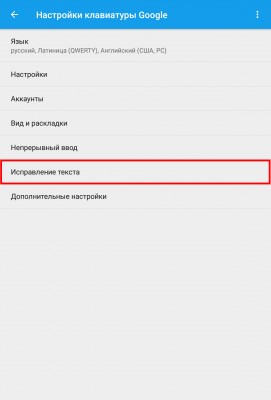
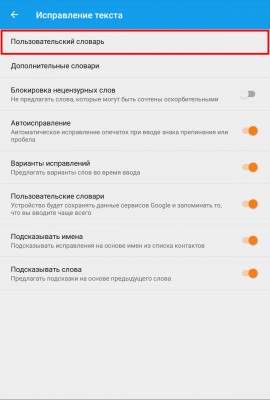
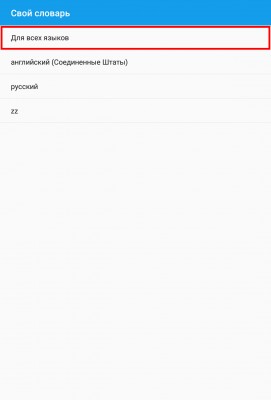
Нажимаем кнопку «Добавить» в верхнем правом углу. Вводит нужное вам слово или фразу, а также короткую команду, которая будет с ними ассоциироваться. Например, tb — Trashbox, кд — Как дела? При вводе команды «кд» на клавиатура в поле рекомендуемых слов предложит «Как дела?». Таким образом можно ввести целую фразу тремя нажатиями.
Другие вопросы посетителей из раздела “Nokia 220”:
Гость: В телефоне нокиа 220 мигает значек сим карты с крестиком, что это означает?
Гость: А как его редактировать?
Гость: Подскажите пож. как отредактировать или удалить контакты на сим карте.
Гость: КАК УБРАТЬ ЗНАЧОК НАУШНИКОВ АТО ВСЕГДА ВКЛЮЧЕНЫЕ
Гость: У меря в телефоне КАНТЕНТ. Как легко убрать? ПОДСКАЖИТЕ Пробовола *152# вызов, но увы., выдоёт…
Гость: Не принимает другую симку что делать
Гость: как настроить интернет на нокиа 220 dual sim связь мтс
Гость: Ураааааа) Спасибо огромное помогло))
Гость: нокиа 220 подключается к интернету, пишит Невозможно загрузить страницу. Проверьте наличие сигнала…
Гость: нокия 220 подключается к интернету, пишит Невозможно загрузить страницу.Проверте наличие сигнала в…
Гость: у меня стояла мини опера но по глупости удалил после этого оператор удалил у меня вообще весь офис…
Гость: Как убрать на экране заставку не которые значки меню, на нокиа 220. Помогите пожалуйста
Гость: Не могу подключить интернет и скачать оперу на Нокиа-220
Гость: Невозможно загрузить страницу.Проверьте подключение и повторите попытку.
Как поставить знак плюс на клавиатуре?
Как настроить быстрый набор на айфоне?
Есть два способа сделать «Быстрый набор» в iPhone:
Третий способ
Включите цифровую клавиатуру при необходимости с помощью кнопки Num Lock.
Затем зажмите Alt и наберите цифры 43, после чего отпустите Alt.
Источник
Где плюс на телефоне?
Как поставить знак плюс?
Где найти значок номер на телефоне?
Что значит плюс в мобильном телефоне?
Плюс означает, что перед цифрой нужно вводить некие символы для совершения международного вызова в стране откуда звонит абонент.
Как позвонить с городского телефона?
В путешествиях по России для совершения исходящих вызовов набирайте номер в международном формате: +7 номер мобильного телефона или 8 номер мобильного телефона; +7 (код города) номер городского телефона или 8 (код города) номер городского телефона. Для звонков в другие страны также используйте международный формат.
2. Знак плюс-минус ± Для ввода знака ± — жмем ⇧⌥= (англ. раскладка) или ⇧⌥§ (русская).
Как поставить знак плюс минус на клавиатуре?
Как на клавиатуре ноутбука набрать?
На ноутбуке с цифровой клавиатурой нажмите Ctrl + Alt + 2 или Alt + 64. На английской клавиатуре для США нажмите Shift + 2.
Как поставить знак номера на айфоне?
Чтобы поставить № на iPhone необходимо сделать следующее:
Как пишется знак номера?
В русской типографике для обозначения порядкового числа предмета (при условии обязательного указания числового значения) в ряду других однородных — номера — употребляется символ №.
Что значит 7 в номере телефона?
Первая цифра «+»7 или «8» это международный код страны, а именно в данном случае России. Семерка с плюсом отличается от восьмерки тем, что «+7» означает выход на международную связь, а восьмерка означает выход на набор последующего кода и позволяет связаться внутри страны. 2.
Как набрать добавочный номер на мобильном телефоне?
Если добавочный номер представлен четырьмя цифрами, то можно попробовать заменить ими последние четыре цифры основного телефонного номера. Например, если телефонный номер компании выглядит следующим образом – 8-800-555-2222, а добавочный номер – 1234, попробуйте сразу набрать 8-800-555-1234.
Источник
Как на смартфоне набрать добавочный номер при звонке? Как правильно звонить, если указан добавочный номер?
Часто на сайтах компаний можно увидеть не только основной номер, но и дополнительные цифры, которые называют добавочным номером. Добавочный номер — это комбинация цифр, которые позволяют дозвониться до определенного отдела компании или ее сотрудника. Если в организации несколько отделений, то на сайте рядом с каждым из них может быть указан короткий добавочный номер. рассказываем, когда его вводить и как использовать.
Как набрать добавочный номер при звонке по мобильному телефону?
Использовать добавочный номер можно разными способами, результат будет один — пользователь сможет дозвониться до конкретного отдела и связаться с нужным специалистом.
Сделать это можно заранее или дождаться инструкции во время звонка. Чтобы ввести добавочный номер заранее, следуйте инструкции:
- Введите основной номер компании.
- Затем удерживайте значок * (появится запятая) или значок # (появится точка с запятой).
- Введите добавочный номер.
Звездочка в данном случае поставит после основного номера знак запятой, что означает «паузу» длительностью 2 секунды. Чтобы увеличить паузу, можно ввести несколько запятых. Решетка поставит точку с запятой, что означает «ожидание». Чтобы дозвониться на добавочный номер, можно поставить либо первый, либо второй знак.
Позвонить в конкретный отдел можно и с помощью инструкций автоответчика. В таком случае пользователю нужно:
- Открыть меню вызова и ввести основной номер компании.
- Нажать на кнопку вызова.
- Дождаться голосовой команды автоответчика «Введите добавочный номер».
- Ввести номер нужного отдела или сотрудника, а затем дождаться соединения.
В некоторых случаях вместо просьбы ввести добавочный номер автоответчик может попросить нажать определенную клавишу, например, «Нажмите цифру 1, чтобы связаться с отделом продаж». Таким образом пользователь тоже может связаться с определенным сотрудником организации.
Содержание
- Как набрать добавочный номер на мобильном телефоне
- Тональный режим на iPhone
- Тональный режим на Android
- Набранный номер не разрешен – что делать?
Многие встречаются с необходимостью набрать номер в тоновом режиме на мобильном телефоне. Однако не все знают, как это сделать и для чего это нужно.
Сейчас расскажем.
Тональный набор – это функция, позволяющая во время звонка передавать по телефонной линии определённый сигнал, с помощью которого абонент может связаться с интерактивной автоматической службой, а после выбрать необходимую ему задачу, недоступную при обычном звонке.
На клавиатуре есть 12 знаков, расположенных на строках и столбцах, имеющих особый низкочастотный и высокочастотный тон соответственно.
Как набрать добавочный номер на мобильном телефоне
Способы того, как можно перевести в тоновый режим телефон зависят от его типа — кнопочный или сенсорный.
Со смартфонами с сенсорным экраном редко возникают проблемы при переводе в тональный режим, потому что он активен при вводе с виртуальной клавиатуры по умолчанию, а вот как это сделать на кнопочных — читайте ниже.
А вы знали, что кнопочными телефонами до сих пор пользуются многие люди?
Алгоритм действий, схожий на большинстве моделей устройств:
- Открыть меню телефона;
- Зайти в «Настройки вызова» (названия могут немного различаться);
- При необходимости открыть раздел «Настройки набора»;
- Активировать DTMF (англ. аббревиатура, означающая двухтональный мультичастотный режим).
Тональный режим на iPhone
Чтобы сразу после звонка перейти в необходимое меню набрав добавочный номер, на айфоне необходимо лишь ввести после запятой нужный добавочный номер в тоновом режиме.
Это означает, что требуемые дополнительные цифры пользователь пишет после основных.
Алгоритм следующий:
- Ввести номер;
- На клавиатуре зажать «*» и удержать клавишу до момента появления запятой;
- Ввести после запятой дополнительные цифры;
- Совершить звонок.
Тональный режим на Android
Смартфоны с операционной системой Android обладают, вероятно, наиболее удобным функционалом тонового набора, который всегда включен автоматически.
Для него предусмотрена виртуальная сенсорная клавиатура, которая во время звонка открывается нажатием на клавишу с рисунком квадрата (в нижней части экрана)
Сразу после соединения с автоответчиком можно ввести необходимый номер.
Набранный номер не разрешен – что делать?
После набора номера в тоновом режиме можно услышать фразу «набранный номер не разрешен».
Эта проблема может возникнуть если по ошибке нажать на кнопку со звёздочкой, не принимая во внимание то, что тональный режим уже активирован.
В этом случае АТС засчитывает звёздочку за специальный символ. Однако подобные символы давно не применяются.
Избавиться от такой ошибки довольно просто – лишь перестать нажимать на «*».
К тому же нужно знать о том, что дополнительный номер должен вводиться сразу после того, как было совершено подключение к автоответчику, или же можно подождать, пока произойдёт соединение с оператором.
Это необходимо из-за того, что некоторые службы включают таймер, если на клавиатуру не нажимать. По истечении времени пользователя подключают к дежурному специалисту, главная цель которого – выслушать и помочь в решении возникшей проблемы.
Download Article
Download Article
For someone who is blind or visually impaired, using a phone can pose some different challenges. Thankfully there are ways to dial a phone call without your sight, and even laws to ensure those with disabilities get equal access to telecommunications services. In the US, this requirement for accessibility was ensured by the Telecommunications Act of 1996. [1]
With some tips and guidelines, the blind or visually impaired can call and use a phone, just like any other sighted person can.
-
1
Get a voice-activated phone. A voice-activated phone allows the blind and visually impaired to make calls by saying the number or name of the caller out loud to the phone, instead of having to dial the number manually.
- Before making calls, you will need to set the telephone up to recognize your voice and identify the callers you would like to reach.
- Most modern smartphones allow for some kind of voice control and audio-based navigation, as well. You can explore the accessibility options on your phone to find how your particular model works. For example, on an iPhone, you can find the VoiceOver options under General > Accessibility > VoiceOver. Once this setting is turned on, you can navigate your phone by touch and hearing, instead of by sight.[2]
-
2
Consider a braille phone, if you read braille. Not only are there braille telephones but there are also braille cellphones. [3]
Consider buying a cordless phone to carry around and handle easily when calling.Advertisement
-
3
Try a telephone with jumbo numbers. For those who are visually impaired, try buying a phone with large, jumbo numbers and print that stick out. [4]
Consider buying a phone that is all black with white numbers so the digits are more visible to notice. There are also cellphones with large numbers for the visually impaired to use as well. -
4
Consider a talking phone. A talking phone will allow you to hear they keypad when you dial the numbers, the caller ID, the call waiting, and other keypad controls. It will also say out loud who you are calling. There many types of talking phones, but it’s recommended to choose a cordless one that speaks loudly and clearly for you to be able to hear. It may also help if you get a talking phone with the numbers in braille so you can dial easily.
-
5
Get a phone with an emergency button on it. For immediate emergencies, it can be hard to type your country’s emergency number quickly. Find a telephone that has a large button for emergencies only. The button should be in a large font so it’s visible if you have low vision.
- To make the button easy to identify if you have no sight, place a tactile mark on the emergency key. Owning a telephone that includes an emergency button is extremely useful and will allow you to call the emergency services immediately.
- Almost all cellphones include an emergency button when you you place it on. .
Advertisement
-
1
Have a lamp with you when you dial. When using your telephone, consider using a flexible-arm or goose-neck lamp to see the numbers more clearly. Place the lamp right next to the telephone or where you would normally call. [5]
-
2
Get to know the layout. Generally, all phone keypads have four rows. Your phone contains four fours of digits, three buttons for each row. The first row has numbers 1-3, the second row has numbers 4-6, the third row has the numbers 7-9, and the last row has the star symbol (*), the pound sign (#), and the number zero. [6]
-
3
Practice touch dialing. To get familiar with the phone keypad, practice touch dialing to gain confidence when you want to dial. Use your middle, index, and ring fingers with your free hand, the hand that is not holding the telephone, when trying to dial a number.
-
4
Know to reach and push the numbers. Understand the «home row» position by using the second row (numbers 4-6) for positioning, placing your middle finger on number 5. This helps make it easier to dial. Remember to place your fingers to the «home row» position before reaching for the next number, in order not to get the number wrong.
- Move your index finger on number 4, your middle finger on number 5, and ring finger on number 6.
- Move your index finger up to the first row for number 1 and down to the third row for number 7.
- Move your middle finger up to the first row for number 2 and down to the third row for number 8.
- Move your middle finger further down to the fourth row for number 0.
- Move your ring finger up to the first row for number 3 and down to the third row for number 9.
-
5
Understand how to use a rotary dial holdout, if necessary. This kind of phone is rare these days, but if you need to use one, use your index finger to trace the circle before trying to dial a number. Identify the «dial stop» or the metal bar on the dial holdout. Always keep your finger in the dial hole before dialing the next digit to avoid mistyping the wrong number.
- Moving up from the dial stop, trace 1, 2, 3, 4, 5 with your index finger to push the digits.
- Moving down below the dial stop, trace 0, 9, 8, 7, 6 with your index finger to push the digits.
Advertisement
Many smartphones offer several different types of apps to help blind and visually impaired people, call, text, and do other useful tasks. Some of the possibilities are covered here, but there are thousands out there.
-
1
Try the Android apps. Android is a mobile operating system made by Google.[7]
It’s one of the world’s most popular and famous mobile operating systems, and Android devices offer many types apps for blind and visually impaired people to use for calling, texting, and other daily life tasks. [8]
Consider these options:- Download the IDEAL Accessibility Installer. The IDEAL Accessibility Installer was created by Google to be part of a package of Google’s Android Accessibility programs. This app contains packages for the Blind or Visually Impaired to use that will assist them to get through with using their cellphones. The app contains an installer that includes TalkBack, KickBack, and SoundBack (TKS).
- Use TalkBack. TalkBack is an app that is part of Google’s Android Accessibility Service. [9]
This app helps the blind and visually impaired hear what activity they are doing with their phones such as clicking an item that they have just selected, reading texts aloud, and saying every movement. Every action made on your phone is spoken by this app. Enable TalkBack by going to Settings > Accessibility and then you will have the TalkBack service. - Use Magnify. Magnify is an app that is known for being a digital magnifying glass, making objects and words easier to see that are not close or too small to see. Magnify includes lighting and zoom-in controls to see more clearly [10]
- Navigate using WalkyTalky. Navigating and traveling is quite challenging without sight. WalkyTalky allows the blind and visually impaired to know where they are and allows you to find a destination.
- Type using MessageErase Keyboard. If you are visually impaired, this app is a useful and easy way to read and type texts clearly. You can type words by adjusting the shape, size, and color easily. [11]
-
2
Try the Apple apps. Apple and other developers have created many apps and features to support the blind and visually impaired to help with daily life tasks. Some examples include:
- VoiceOver is a popular app for the blind and visually impaired, making it easy to access and use their phone. Every action you do is spoken out loud: From typing a text, to clicking another app, to calling a friend. [12]
- Ariadne GPS is an app that provides you with support for navigating your environment. It helps you find your position while you’re out and about, and it helps monitor the amount of time travel will take. You can figure out where you are and where are other areas are by tapping on the map, listening to it speak out loud, and hearing the street names, zip codes, addresses, and buildings.[13]
- LookTel Money Reader is an Apple app used to help figure out the dollar amount of your bill. It’s difficult to figure out whether you have a five dollar bill or ten dollar bill, and for someone with no sight, the only way to find out is relying on another person. The LookTel Money Reader is able to recognize the dollar amount you are holding when you point your iPhone to the dollar. Not only does this app recognize US dollars but it can also identify the Australian Dollar, Bahraini Dinar, Brazilian Real, Belarusian Ruble, British Pound, Canadian Dollar, Euro, Hungarian Forint, and much more. [14]
- Color ID Free is an app that is able to identify different colors or objects to help with tasks such as figuring out if the banana is ripe, what color your shirt is, or if the yogurt is moldy. Point your iPhone to the object and the app will give you accurate results.
- VoiceOver is a popular app for the blind and visually impaired, making it easy to access and use their phone. Every action you do is spoken out loud: From typing a text, to clicking another app, to calling a friend. [12]
-
3
Try the Windows phone operating system built-in accessibility. Windows phones offer several personal controls and settings to make using your phone easy to see. You can change the text size, use high-contrast theme, turn on the Narrator, and much more. [15]
- To increase the text size go to Settings > Ease of access. Move the slider that says ‘Text Size’. The text size will show up in your email, lock-screen, the web, messaging, and other apps.
- To make passages and texts easier to read, change the settings to high contrast. Go to Settings > Ease of access > High contrast.
- To turn on the Narrator and have your phone speak out loud to you go to Settings > Ease of access > Narrator.
- To magnify the screen go to Settings > Ease of access > Screen magnifier. To magnify a word, double tap on it.
- To zoom in into any web content, go to Settings > Ease of access > Allow zooming on all web content.
-
4
Try the Blackberry options. Blackberry is another cellphone company and provides the blind and visually impaired with tools to help them excess their phones. Consider downloading the Blackberry Screen Reader so everything action you do is said out loud. The app supports the BlackBerry Curve 9350, 9360 and 9370 smartphones and it’s also available in US English, UK English, French, Italian, German, and Spanish.
Advertisement
Ask a Question
200 characters left
Include your email address to get a message when this question is answered.
Submit
Advertisement
-
If you need more help on dialing with a telephone and need more methods, consider contacting a Vision Rehabilitation Therapist for needed support. [16]
-
Try out different telephones and find the one that’s best for you before purchasing. [17]
-
Your telephone service can provide you with correct information and forms and provide you with directory assistance when using your telephone. This type of assistance is free if you are legally blind, meaning an eye doctor, medical doctor, or vision professional has confirmed you are blind or have low vision. [18]
Show More Tips
Advertisement
References
About This Article
Thanks to all authors for creating a page that has been read 36,680 times.
Did this article help you?
Download Article
Download Article
For someone who is blind or visually impaired, using a phone can pose some different challenges. Thankfully there are ways to dial a phone call without your sight, and even laws to ensure those with disabilities get equal access to telecommunications services. In the US, this requirement for accessibility was ensured by the Telecommunications Act of 1996. [1]
With some tips and guidelines, the blind or visually impaired can call and use a phone, just like any other sighted person can.
-
1
Get a voice-activated phone. A voice-activated phone allows the blind and visually impaired to make calls by saying the number or name of the caller out loud to the phone, instead of having to dial the number manually.
- Before making calls, you will need to set the telephone up to recognize your voice and identify the callers you would like to reach.
- Most modern smartphones allow for some kind of voice control and audio-based navigation, as well. You can explore the accessibility options on your phone to find how your particular model works. For example, on an iPhone, you can find the VoiceOver options under General > Accessibility > VoiceOver. Once this setting is turned on, you can navigate your phone by touch and hearing, instead of by sight.[2]
-
2
Consider a braille phone, if you read braille. Not only are there braille telephones but there are also braille cellphones. [3]
Consider buying a cordless phone to carry around and handle easily when calling.Advertisement
-
3
Try a telephone with jumbo numbers. For those who are visually impaired, try buying a phone with large, jumbo numbers and print that stick out. [4]
Consider buying a phone that is all black with white numbers so the digits are more visible to notice. There are also cellphones with large numbers for the visually impaired to use as well. -
4
Consider a talking phone. A talking phone will allow you to hear they keypad when you dial the numbers, the caller ID, the call waiting, and other keypad controls. It will also say out loud who you are calling. There many types of talking phones, but it’s recommended to choose a cordless one that speaks loudly and clearly for you to be able to hear. It may also help if you get a talking phone with the numbers in braille so you can dial easily.
-
5
Get a phone with an emergency button on it. For immediate emergencies, it can be hard to type your country’s emergency number quickly. Find a telephone that has a large button for emergencies only. The button should be in a large font so it’s visible if you have low vision.
- To make the button easy to identify if you have no sight, place a tactile mark on the emergency key. Owning a telephone that includes an emergency button is extremely useful and will allow you to call the emergency services immediately.
- Almost all cellphones include an emergency button when you you place it on. .
Advertisement
-
1
Have a lamp with you when you dial. When using your telephone, consider using a flexible-arm or goose-neck lamp to see the numbers more clearly. Place the lamp right next to the telephone or where you would normally call. [5]
-
2
Get to know the layout. Generally, all phone keypads have four rows. Your phone contains four fours of digits, three buttons for each row. The first row has numbers 1-3, the second row has numbers 4-6, the third row has the numbers 7-9, and the last row has the star symbol (*), the pound sign (#), and the number zero. [6]
-
3
Practice touch dialing. To get familiar with the phone keypad, practice touch dialing to gain confidence when you want to dial. Use your middle, index, and ring fingers with your free hand, the hand that is not holding the telephone, when trying to dial a number.
-
4
Know to reach and push the numbers. Understand the «home row» position by using the second row (numbers 4-6) for positioning, placing your middle finger on number 5. This helps make it easier to dial. Remember to place your fingers to the «home row» position before reaching for the next number, in order not to get the number wrong.
- Move your index finger on number 4, your middle finger on number 5, and ring finger on number 6.
- Move your index finger up to the first row for number 1 and down to the third row for number 7.
- Move your middle finger up to the first row for number 2 and down to the third row for number 8.
- Move your middle finger further down to the fourth row for number 0.
- Move your ring finger up to the first row for number 3 and down to the third row for number 9.
-
5
Understand how to use a rotary dial holdout, if necessary. This kind of phone is rare these days, but if you need to use one, use your index finger to trace the circle before trying to dial a number. Identify the «dial stop» or the metal bar on the dial holdout. Always keep your finger in the dial hole before dialing the next digit to avoid mistyping the wrong number.
- Moving up from the dial stop, trace 1, 2, 3, 4, 5 with your index finger to push the digits.
- Moving down below the dial stop, trace 0, 9, 8, 7, 6 with your index finger to push the digits.
Advertisement
Many smartphones offer several different types of apps to help blind and visually impaired people, call, text, and do other useful tasks. Some of the possibilities are covered here, but there are thousands out there.
-
1
Try the Android apps. Android is a mobile operating system made by Google.[7]
It’s one of the world’s most popular and famous mobile operating systems, and Android devices offer many types apps for blind and visually impaired people to use for calling, texting, and other daily life tasks. [8]
Consider these options:- Download the IDEAL Accessibility Installer. The IDEAL Accessibility Installer was created by Google to be part of a package of Google’s Android Accessibility programs. This app contains packages for the Blind or Visually Impaired to use that will assist them to get through with using their cellphones. The app contains an installer that includes TalkBack, KickBack, and SoundBack (TKS).
- Use TalkBack. TalkBack is an app that is part of Google’s Android Accessibility Service. [9]
This app helps the blind and visually impaired hear what activity they are doing with their phones such as clicking an item that they have just selected, reading texts aloud, and saying every movement. Every action made on your phone is spoken by this app. Enable TalkBack by going to Settings > Accessibility and then you will have the TalkBack service. - Use Magnify. Magnify is an app that is known for being a digital magnifying glass, making objects and words easier to see that are not close or too small to see. Magnify includes lighting and zoom-in controls to see more clearly [10]
- Navigate using WalkyTalky. Navigating and traveling is quite challenging without sight. WalkyTalky allows the blind and visually impaired to know where they are and allows you to find a destination.
- Type using MessageErase Keyboard. If you are visually impaired, this app is a useful and easy way to read and type texts clearly. You can type words by adjusting the shape, size, and color easily. [11]
-
2
Try the Apple apps. Apple and other developers have created many apps and features to support the blind and visually impaired to help with daily life tasks. Some examples include:
- VoiceOver is a popular app for the blind and visually impaired, making it easy to access and use their phone. Every action you do is spoken out loud: From typing a text, to clicking another app, to calling a friend. [12]
- Ariadne GPS is an app that provides you with support for navigating your environment. It helps you find your position while you’re out and about, and it helps monitor the amount of time travel will take. You can figure out where you are and where are other areas are by tapping on the map, listening to it speak out loud, and hearing the street names, zip codes, addresses, and buildings.[13]
- LookTel Money Reader is an Apple app used to help figure out the dollar amount of your bill. It’s difficult to figure out whether you have a five dollar bill or ten dollar bill, and for someone with no sight, the only way to find out is relying on another person. The LookTel Money Reader is able to recognize the dollar amount you are holding when you point your iPhone to the dollar. Not only does this app recognize US dollars but it can also identify the Australian Dollar, Bahraini Dinar, Brazilian Real, Belarusian Ruble, British Pound, Canadian Dollar, Euro, Hungarian Forint, and much more. [14]
- Color ID Free is an app that is able to identify different colors or objects to help with tasks such as figuring out if the banana is ripe, what color your shirt is, or if the yogurt is moldy. Point your iPhone to the object and the app will give you accurate results.
- VoiceOver is a popular app for the blind and visually impaired, making it easy to access and use their phone. Every action you do is spoken out loud: From typing a text, to clicking another app, to calling a friend. [12]
-
3
Try the Windows phone operating system built-in accessibility. Windows phones offer several personal controls and settings to make using your phone easy to see. You can change the text size, use high-contrast theme, turn on the Narrator, and much more. [15]
- To increase the text size go to Settings > Ease of access. Move the slider that says ‘Text Size’. The text size will show up in your email, lock-screen, the web, messaging, and other apps.
- To make passages and texts easier to read, change the settings to high contrast. Go to Settings > Ease of access > High contrast.
- To turn on the Narrator and have your phone speak out loud to you go to Settings > Ease of access > Narrator.
- To magnify the screen go to Settings > Ease of access > Screen magnifier. To magnify a word, double tap on it.
- To zoom in into any web content, go to Settings > Ease of access > Allow zooming on all web content.
-
4
Try the Blackberry options. Blackberry is another cellphone company and provides the blind and visually impaired with tools to help them excess their phones. Consider downloading the Blackberry Screen Reader so everything action you do is said out loud. The app supports the BlackBerry Curve 9350, 9360 and 9370 smartphones and it’s also available in US English, UK English, French, Italian, German, and Spanish.
Advertisement
Ask a Question
200 characters left
Include your email address to get a message when this question is answered.
Submit
Advertisement
-
If you need more help on dialing with a telephone and need more methods, consider contacting a Vision Rehabilitation Therapist for needed support. [16]
-
Try out different telephones and find the one that’s best for you before purchasing. [17]
-
Your telephone service can provide you with correct information and forms and provide you with directory assistance when using your telephone. This type of assistance is free if you are legally blind, meaning an eye doctor, medical doctor, or vision professional has confirmed you are blind or have low vision. [18]
Show More Tips
Advertisement
References
About This Article
Thanks to all authors for creating a page that has been read 36,680 times.